In PowerPoint stehen Ihnen vielfältige Formen zur Gestaltung eigener Schaubilder zur Verfügung. Um eine Form einzufügen, zum Beispiel ein Rechteck, klicken Sie die gewünschte Form an und fügen Sie diese anschließend auf der Folie ein. Brauchen Sie weitere Formen, wiederholen Sie diese Schritte. Falls Sie mehrere gleichartige Formen, z.B. mehrere Rechtecke, benötigen, können Sie die Form „Rechteck“ mehrfach einfügen ohne sie immer wieder aktivieren zu müssen.
So funktioniert es:
Um eine Form einzufügen, klicken Sie im Register „Start“ in der Gruppe „Zeichnung“ die gewünschte Form an und zeichnen Sie sie anschließend auf die Folie. Die Schaltfläche zum Einfügen von Formen findet sich ebenfalls im Register „Einfügen“ in der Gruppe „Illustrationen“.
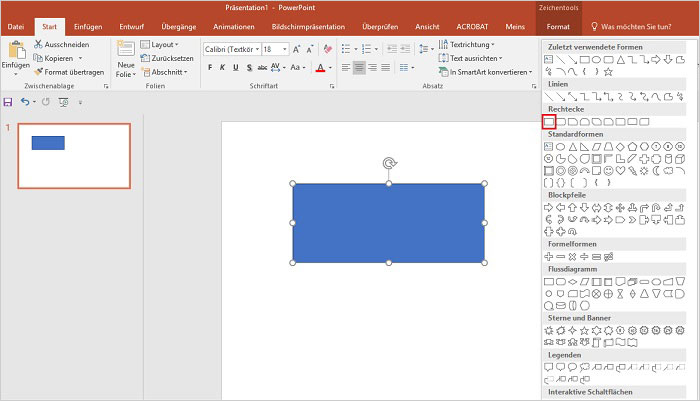
Für das Einfügen einer weiteren Form, zum Beispiel eines Kreises, wiederholen Sie diese Schritte.
Sie können auch mehrere gleichartige Formen einfügen, ohne jedes Mal wieder die Form aktivieren zu müssen. Klicken Sie hierzu mit rechter Maustaste auf die gewünschte Form und wählen Sie „Zeichenmodus sperren“. Sie können nun beliebig viele gleichartige Formen einfügen.
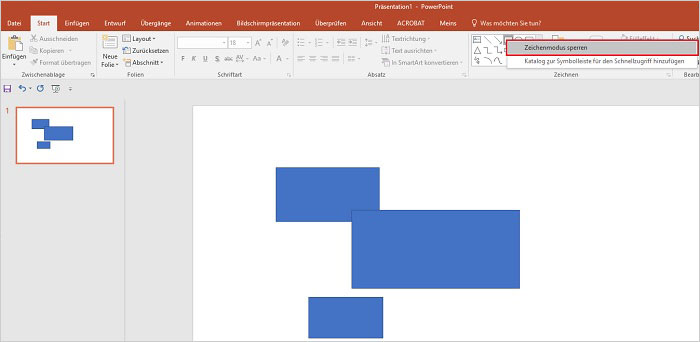
Wenn Sie alle benötigten Formen eingefügt haben, drücken Sie die „Escape“-Taste, um die Einfügefunktion zu beenden.
Weitere Tipps zum Arbeiten mit PowerPoint erhalten Sie in unseren PowerPoint-Seminaren. Wir freuen uns auf Sie!

Hinterlasse jetzt einen Kommentar